
કેટલીકવાર એવી પરિસ્થિતિ હોય છે જ્યાં કૅમેરો અચાનક મેમરી કાર્ડને જોવાનું બંધ કરે છે. આ કિસ્સામાં, ફોટોગ્રાફી કરવું અશક્ય છે. અમે આવા ખામીનું કારણ અને તેને કેવી રીતે દૂર કરવું તે માટે અમે વ્યવહાર કરીશું.
કૅમેરો મેમરી કાર્ડને જોતો નથી
કારણો, જેના કારણે કેમેરા ડ્રાઇવને જોતા નથી, કદાચ ઘણા:
- એસડી કાર્ડ અવરોધિત છે;
- કેમેરા મોડેલની મેમરી કાર્ડનું પાલન;
- કાર્ડની નકામી અથવા કૅમેરો.

આ સમસ્યાને ઉકેલવા માટે, ભૂલનો સ્રોત શું છે તે નિર્ધારિત કરવું મહત્વપૂર્ણ છે: મેમરી કાર્ડ અથવા કૅમેરો.
કૅમેરામાં બીજા એસડી શામેલ કરો. જો ભૂલ બીજી ડ્રાઇવ સાથે અદૃશ્ય થઈ જાય અને કૅમેરામાં સમસ્યા, સેવા કેન્દ્રનો સંપર્ક કરો. ઉપકરણના ઉચ્ચ ગુણવત્તાવાળા ડાયગ્નોસ્ટિક્સ હશે, કારણ કે સમસ્યાઓ સેન્સર્સ, કનેક્ટર અથવા કેમેરાના અન્ય ઘટકો સાથે ઊભી થઈ શકે છે.
જો સમસ્યા મેમરી કાર્ડમાં હોય, તો તેનું પ્રદર્શન પુનઃસ્થાપિત કરી શકાય છે. આ માટે ઘણા માર્ગો છે.
પદ્ધતિ 1: મેમરી કાર્ડ ચેક
સૌ પ્રથમ તમારે બ્લોકિંગની હાજરી માટે એસડી તપાસવાની જરૂર છે, આ માટે, આ તે છે:
- કૅમેરા સ્લોટથી કાર્ડને દૂર કરો.
- ડ્રાઇવની બાજુ પર લૉકર લીવર પોઝિશન તપાસો.
- જો જરૂરી હોય, તો તેને વિપરીત સ્થિતિમાં ખસેડો.
- ઉપકરણ પર નવી ડ્રાઇવ શામેલ કરો.
- પ્રદર્શન તપાસો.

કેમેરાની તીવ્ર હિલચાલને કારણે આવા બૅનલ અવરોધિત થઈ શકે છે.
તમે આ વિષય પરના અમારા લેખમાં વધુ વિગતવાર વાંચી શકો છો.
વધુ વાંચો: મેમરી કાર્ડથી રક્ષણ દૂર કરવા માટે હાઇડ
ભૂલનું કારણ, જેના કારણે એસડી કાર્ડ કૅમેરા દ્વારા નિર્ધારિત નથી, તે કૅમેરાના આ મોડેલની ફ્લેશ કાર્ડ લાક્ષણિકતાઓની અસંગતતા હોઈ શકે છે. આધુનિક કેમેરા ઉચ્ચ રીઝોલ્યુશનમાં ફ્રેમ્સ બનાવે છે. આવી ફાઇલોના પરિમાણો ખૂબ મોટી હોઈ શકે છે અને જૂના એસડી કાર્ડ્સ પાસે તેમને બચાવવા માટે યોગ્ય રેકોર્ડિંગ ઝડપ નથી. આ કિસ્સામાં, થોડા સરળ પગલાંઓ કરો:
- કાળજીપૂર્વક તમારા મેમરી કાર્ડને જુઓ, આગળની બાજુએ "વર્ગ" શિલાલેખ શોધો. તેનો અર્થ એ છે કે સ્પીડ ક્લાસ નંબર. કેટલીકવાર તે ફક્ત "સી" આયકન છે જે અંદરની સંખ્યા સૂચવે છે. જો આ આયકન નથી, તો ડિફૉલ્ટ ડ્રાઇવમાં વર્ગ 2 હોય છે.
- કૅમેરા માટે સૂચના મેન્યુઅલ તપાસો અને ન્યૂનતમ ઝડપે મેમરી કાર્ડ હોવું આવશ્યક છે તે શોધો.
- જો તમારે બદલવાની જરૂર હોય, તો ઇચ્છિત વર્ગની મેમરી કાર્ડ મેળવો.

આધુનિક કેમેરા માટે, વર્ગ 6 ના એસડી કાર્ડ્સ ખરીદવું વધુ સારું છે.
કેટલીકવાર કૅમેરો તેના પર કનેક્ટરના દૂષિતતાને લીધે ફ્લેશ ડ્રાઇવને જોતા નથી. આ ખામીને દૂર કરવા માટે, નરમ નેપકિન અથવા ઝભ્ભો લો, તેને દારૂ સાથે ભેળવી દો અને મેમરી કાર્ડ કનેક્ટરને સાફ કરો. નીચેનો ફોટો બતાવે છે કે કયા સંપર્કો છે.

પદ્ધતિ 2: ફોર્મેટિંગ મેમરી કાર્ડ
જ્યારે એસડી કાર્ડ ખામી, શ્રેષ્ઠ ઉકેલ તેના ફોર્મેટિંગ છે. આ વિવિધ રીતે કરી શકાય છે. તેથી, તે જ કેમેરાની મદદથી તેને ફોર્મેટ કરવું શક્ય છે. ફોર્મેટિંગ પ્રક્રિયા પહેલાં, તમારા કમ્પ્યુટર પર મેમરી કાર્ડથી માહિતી સાચવવાનો પ્રયાસ કરો.
- મેમરી કાર્ડને મશીનમાં શામેલ કરો અને તેને ચાલુ કરો.
- તમારા કૅમેરાના મેનૂ પર જાઓ અને ત્યાં "સેટ પરિમાણો" વિકલ્પ શોધો.
- "મેમરી કાર્ડ ફોર્મેટિંગ" પસંદ કરો. મોડેલ પર આધાર રાખીને ફોર્મેટિંગ ઝડપી, સામાન્ય અને નીચલા સ્તર પણ હોઈ શકે છે. જો તમારું નવું કાર્ડ, તેના માટે ઝડપી ફોર્મેટિંગ પસંદ કરો, જો તે નિષ્ફળ જાય, તો સામાન્ય કરો.
- ફોર્મેટિંગ પુષ્ટિ વિનંતી માટે, "હા.
- સૉફ્ટવેર મેનૂ સૉફ્ટવેર ચેતવણી આપશે કે મેમરી કાર્ડ પરનો ડેટા કાઢી નાખવામાં આવશે.
- જો તમે ફોર્મેટિંગ પહેલાં ડેટાને સાચવી શકતા નથી, તો તે વિશિષ્ટ સૉફ્ટવેર દ્વારા પુનઃસ્થાપિત કરી શકાય છે (આ સૂચનાની પદ્ધતિ 3 જુઓ).
- ફોર્મેટિંગ પ્રક્રિયાના અંતની રાહ જુઓ. આ સમયે, કૅમેરોને બંધ કરશો નહીં અને ત્યાંથી એસડી કાર્ડને દૂર કરશો નહીં.
- કાર્ડની કામગીરી તપાસો.

જો ફોર્મેટિંગ કરવાનું નિષ્ફળ જાય અથવા ભૂલો થાય, તો કમ્પ્યુટર પર ફ્લેશ ડ્રાઇવને ફોર્મેટ કરવાનો પ્રયાસ કરો. માનક વિન્ડોઝ ટૂલ્સને ફોર્મેટ કરવાનો પ્રયાસ કરવો શ્રેષ્ઠ છે. આ ફક્ત કરવામાં આવે છે:
- બાહ્ય કાર્ડ રીડર દ્વારા તમારા કમ્પ્યુટરમાં મેમરી કાર્ડને લેપટોપ અથવા તમારા કમ્પ્યુટરમાં શામેલ કરો.
- "આ કમ્પ્યુટર" પર જાઓ અને તમારી ડ્રાઇવના આયકન પર જમણું-ક્લિક કરો.
- પૉપ-અપ મેનૂમાં, "ફોર્મેટ" પસંદ કરો.
- ફોર્મેટિંગ વિંડોમાં, ઇચ્છિત ફાઇલ સિસ્ટમ પ્રકાર Fat32 અથવા NTFS પસંદ કરો. એસ.ડી. માટે તે પ્રથમ પસંદ કરવાનું વધુ સારું છે.
- "પ્રારંભ કરો" બટન પર ક્લિક કરો.
- ફોર્મેટિંગ પૂર્ણ થયેલ સૂચનાઓ માટે રાહ જુઓ.
- ઠીક ક્લિક કરો.
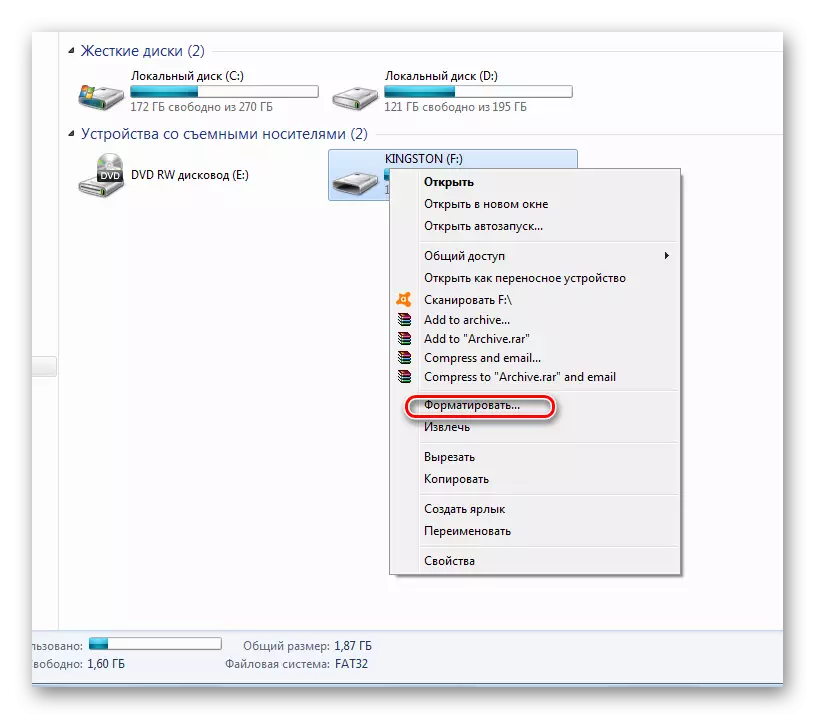
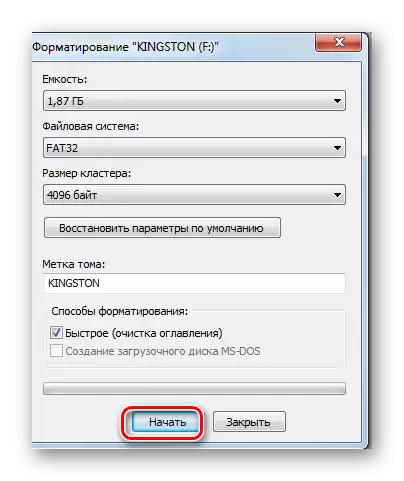
વિશેષ પ્રોગ્રામ્સનો ઉપયોગ કરીને વધુ કાર્યક્ષમ ફોર્મેટ કરવું છે. તમે અમારા પાઠમાં તેના વિશે વાંચી શકો છો.
પાઠ: મેમરી કાર્ડને કેવી રીતે ફોર્મેટ કરવું
પદ્ધતિ 3: મેમરી કાર્ડ પુનઃસ્થાપિત કરો
ફ્લેશ કાર્ડથી માહિતીને પુનર્સ્થાપિત કરવા માટે ઘણા વિશિષ્ટ પ્રોગ્રામ્સ છે. ત્યાં એક સૉફ્ટવેર છે જે ફોટા સાથે એસડી કાર્ડને પુનઃસ્થાપિત કરવામાં સહાય કરે છે. સૌથી યોગ્ય એક કાર્ડરીઝરી છે. આ માઇક્રોએસડી કાર્ડ્સને પુનઃપ્રાપ્ત કરવા માટે એક વિશિષ્ટ પ્રોગ્રામ છે. તેની સાથે કામ કરવા માટે, નીચેના કરો:
એસડી કાર્ડ પુનઃપ્રાપ્તિ ડાઉનલોડ કરો
- પ્રોગ્રામ ચલાવો.
- સેટિંગ્સમાં ઇચ્છિત પરિમાણો ભરો:
- તમારા ફ્લેશ કાર્ડના ડ્રાઇવ લેટર વિભાગમાં ઉલ્લેખિત કરો;
- સૂચિમાં "કેમેરા બ્રાન્ડ અને ...." ઉપકરણનો પ્રકાર પસંદ કરો;
- "લક્ષ્યસ્થાન ફોલ્ડર" ક્ષેત્રમાં, ડેટાને પુનઃપ્રાપ્ત કરવા માટે ફોલ્ડરનો ઉલ્લેખ કરો.
- "આગલું" ક્લિક કરો.
- આગલી વિંડોમાં, "ઑકે" બટન સાથે પુષ્ટિ કરો.
- મીડિયા સ્કેનીંગ પ્રક્રિયા માટે રાહ જુઓ. પુનર્સ્થાપન પરિણામ વિન્ડોમાં પ્રદર્શિત થશે.
- આગલા તબક્કે, "પૂર્વાવલોકન" બટનને ક્લિક કરો. પુનઃપ્રાપ્તિ માટે ફાઇલોની સૂચિમાં, ઇચ્છિત પસંદ કરો. "આગલું" ક્લિક કરો.



મેમરી કાર્ડ ડેટા પુનઃસ્થાપિત કરવામાં આવે છે.
મેમરી કાર્ડ્સ પર ડેટા પુનઃપ્રાપ્ત કરવાની અન્ય રીતો તમે અમારા લેખમાં શોધી શકો છો.
પાઠ: મેમરી કાર્ડથી ડેટા પુનઃપ્રાપ્તિ
ડેટા પુનઃસ્થાપિત કર્યા પછી, તમે ફરીથી મેમરી કાર્ડને ફોર્મેટ કરી શકો છો. તે સંભવિત છે કે તે પછી તે કૅમેરા અને અન્ય તમામ ઉપકરણો તરીકે ઓળખવામાં આવશે. સામાન્ય રીતે, ફોર્મેટિંગ એ સમસ્યાને ઉકેલવા માટે શ્રેષ્ઠ રીત છે.
પદ્ધતિ 4: વાયરસથી સારવાર
જો મેમરી કાર્ડની ભૂલ કૅમેરા પર દેખાય છે, તો તે તેના પર વાયરસની હાજરીને કારણે હોઈ શકે છે. ત્યાં "જંતુઓ" છે જે માઇક્રોએસડી કાર્ડ પર ફાઇલો બનાવે છે. તમારા કમ્પ્યુટર પર વાયરસ પર ડ્રાઇવને તપાસવા માટે, એન્ટિવાયરસ પ્રોગ્રામ ઇન્સ્ટોલ કરવું આવશ્યક છે. પેઇડ સંસ્કરણ હોવું જરૂરી નથી, તમે મફતમાં આનંદ લઈ શકો છો. જો SD કાર્ડને કનેક્ટ કરતી વખતે એન્ટિવાયરસ આપમેળે તપાસ કરતું નથી, તો આ મેન્યુઅલી કરી શકાય છે.
- મેનૂ પર "આ કમ્પ્યુટર" પર જાઓ.
- તમારા ડ્રાઇવ શૉર્ટકટ પર જમણું-ક્લિક કરો.
- ડ્રોપ-ડાઉન મેનૂમાં એન્ટીવાયરસ પ્રોગ્રામમાંથી કોઈ આઇટમ છે જેને તમારે કરવાની જરૂર છે. દાખ્લા તરીકે:
- જો કાસ્પર્સ્કી એન્ટિ-વાયરસ ઇન્સ્ટોલ કરેલું હોય, તો તમારે "વાયરસ માટે તપાસો" ની જરૂર છે;
- જો AVAST સ્થાપિત થયેલ છે, તો તમારે "સ્કેન એફ: \" પસંદ કરવાની જરૂર છે.

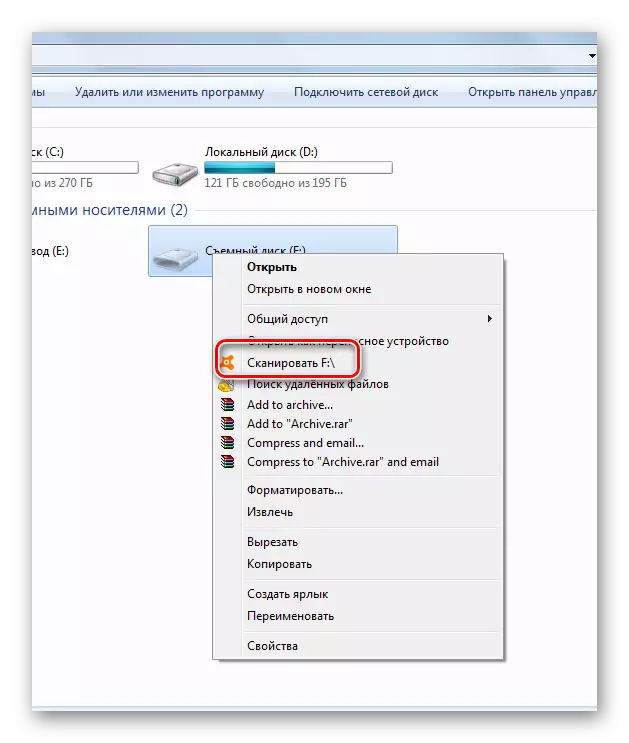
આમ, તમે માત્ર ચેક જ નહીં, પરંતુ, જો શક્ય હોય તો, તમારા કાર્ડને વાયરસથી ઉપચાર કરો.
વાયરસની તપાસ કર્યા પછી, તમારે છુપાયેલા ફાઇલો માટે ડ્રાઇવને તપાસવાની જરૂર છે.
- "સ્ટાર્ટ" મેનૂ પર જાઓ અને પછી આ પાથમાંથી પસાર થાઓ:
"નિયંત્રણ પેનલ" -> "ડિઝાઇન અને વૈયક્તિકરણ" -> "ફોલ્ડર સેટિંગ્સ" -> "છુપાયેલા ફાઇલો અને ફોલ્ડર્સ બતાવો"
- ફોલ્ડર પરિમાણો વિંડોમાં, દૃશ્ય ટેબ પર જાઓ અને "અદ્યતન સેટિંગ્સ" વિભાગમાં "છુપાયેલા ફાઇલો, ફોલ્ડર્સ, ડિસ્ક્સ બતાવો" પર બૉક્સને ચેક કરો. "લાગુ કરો" અને "ઑકે" પર ક્લિક કરો.
- જો તમે વિન્ડોઝ 8 ઇન્સ્ટોલ કર્યું છે, તો શોધ પેનલમાં "વિન" + "એસ" દબાવો, "ફોલ્ડર" દાખલ કરો અને "ફોલ્ડર પરિમાણો" પસંદ કરો.
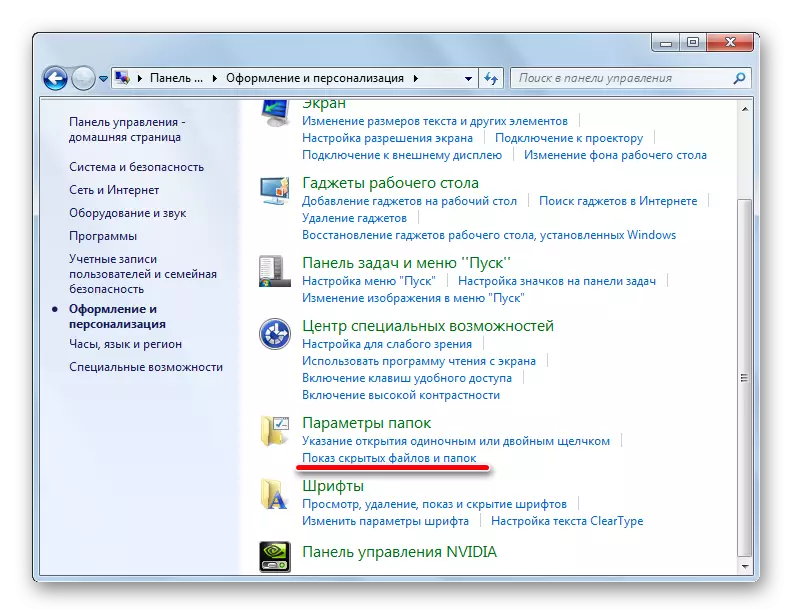

હિડન ફાઇલો ઉપયોગ માટે ઉપલબ્ધ થશે.
કૅમેરા સાથે કામ કરતી વખતે મેમરી કાર્ડથી ભૂલોને ટાળવા માટે, કેટલીક સરળ ટીપ્સને અનુસરો:
- તમારા ઉપકરણને અનુરૂપ એસડી કાર્ડ ખરીદો. ઇચ્છિત મેમરી કાર્ડ લાક્ષણિકતાઓ સાથે કૅમેરા માટે સૂચનો તરીકે પોતાને પરિચિત કરો. કાળજીપૂર્વક ખરીદી કરતી વખતે પેકેજિંગ વાંચો.
- સમયાંતરે ચિત્રોને દૂર કરો અને મેમરી કાર્ડને ફોર્મેટ કરો. ફક્ત કૅમેરા પર ફોર્મેટિંગ. નહિંતર, કમ્પ્યુટર પર ડેટા સાથે કામ કર્યા પછી, ફોલ્ડર માળખામાં માલફંક્શન થઈ શકે છે, જે એસડી પર વધુ ભૂલોમાં પરિણમશે.
- જો તમે આકસ્મિક રીતે મેમરી કાર્ડથી કાઢી નાખો અથવા અદૃશ્ય થઈ જાઓ છો, તો તેના પર નવી માહિતી રેકોર્ડ કરશો નહીં. નહિંતર, ડેટા પુનઃસ્થાપિત કરી શકાતો નથી. કૅમેરાના કેટલાક વ્યાવસાયિક મોડેલ્સ પર, દૂરસ્થ ફાઇલોને પુનઃસ્થાપિત કરવા માટે પ્રોગ્રામ્સ છે. તેમને વાપરો. અથવા તમારા કમ્પ્યુટર પર ડેટાને પુનઃપ્રાપ્ત કરવા માટે કાર્ડને દૂર કરો અને પ્રોગ્રામ્સનો ઉપયોગ કરો.
- શૂટિંગ પછી તરત જ કૅમેરોને બંધ કરશો નહીં, કેટલીકવાર સૂચક સૂચવે છે કે પ્રક્રિયા પ્રક્રિયા પૂર્ણ થઈ નથી. ઉપકરણથી મેમરી કાર્ડને પણ દૂર કરશો નહીં.
- કાળજીપૂર્વક કૅમેરામાંથી મેમરી કાર્ડને દૂર કરો અને તેને બંધ કન્ટેનરમાં સંગ્રહિત કરો. આ તેના પર સંપર્કોને નુકસાન પહોંચાડશે.
- કૅમેરા પર બેટરી ચાર્જ સાચવો. જો તે કામ કરતી વખતે ડિસ્ચાર્જ થાય છે, તો તે એસડી કાર્ડ પરના સંગ્રહ તરફ દોરી શકે છે.
એસડી કાર્ડનું સાચું સંચાલન તેના નિષ્ફળતાના જોખમને નોંધપાત્ર રીતે ઘટાડે છે. પરંતુ જો તે થયું હોય, તો તે હંમેશાં બચાવી શકાય છે.
આ પણ જુઓ: કૅમેરા પર મેમરી કાર્ડને અવરોધિત કરો
